

By ネイサンE.マルパス, Last updated: November 17, 2021
iCloudストレージを追加購入しましたが、反映されないのはなぜですか?これを修正するにはどうすればよいですか? このガイドは、問題を修正したり、問題を解決するのに役立ちます。
わからない場合は、iCloudがすべての人に5GBの無料ストレージを提供しました ストレージの管理方法、おそらくより多くのスペースが必要です。プレミアムプランを取得する必要があります。 プレミアムiCloudストレージには多くの費用がかかります。
価格は地域によって異なる場合があります。 しかし、米国では、50GBのストレージは月額0.99ドルの価値があります。 この問題にはいくつかの理由が考えられます。 また、プレミアムiCloudプランからより多くのストレージを取り戻すお手伝いをします。
パート1.iCloudストレージを追加購入しましたが表示されません:問題の主な原因パート2.問題を解決する方法iCloudストレージを追加購入しましたが表示されませんパート3。あなたが得ることができる最高のバックアップとストレージソリューションパート4。 概要
では、このエラーの主な理由は何ですか? 通常、このエラーは、Appleアカウントまたは iCloud アカウントページは更新されていません。 したがって、インターネットに接続していない場合は、最初にインターネットに接続していることを確認してください。 次に、携帯電話またはコンピューターのページを更新するだけです。
しかし、そのプロセスの後でそれがまだ発生する場合は、私が追加のiCloudストレージを購入した問題を修正するために他のことを行うことができますが、それは表示されません。 それを解決するためにあなたがすることができる簡単な手段があります。 次のセクションでそれらをチェックしてください。
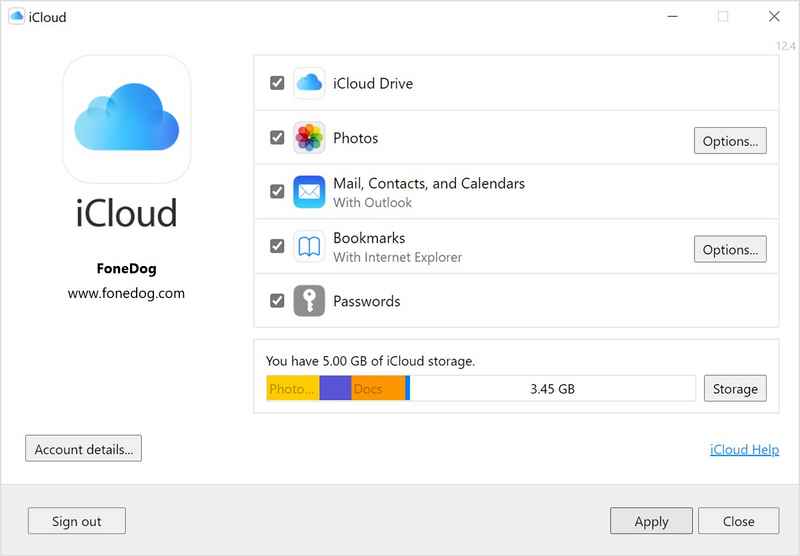
以下は、問題を解決するためにできる主な方法です。 iCloudストレージを追加購入しましたが表示されません:
最初の解決策は、最初に実際のiCloudアカウントからログアウトすることです。 その後、すぐにログインしてください。 iPhoneデバイスを使用してこれを行う方法は次のとおりです。
ネットワーク設定をリセットしてみてください。 iPhoneでこれを行う方法は次のとおりです。
そのため、デバイスを再起動して、iCloudストレージを追加購入したのに表示されない問題を修正することをお勧めします。 iPhoneまたはiPadをお持ちの場合は、単にシャットダウンすることができます。 次に、数分待ちます。 その後、もう一度開くことができます。
AppleとiCloudでメンテナンスまたはシステムエラーが発生している可能性があります。 だから、あなたは最初に彼らのウェブサイトでそれをチェックしたいかもしれません。 あなたはチェックする必要があります Appleのシステムステータス ページ。 彼らの側に問題がなければ、すぐにアップルサポートチームに連絡することができます。
だから、あなたが問題を抱えているなら iCloudストレージを追加購入しましたが表示されません、実際にこれを回避することができます。 そのためには、 FoneDog iOSデータのバックアップと復元 道具。 iPadまたはiPhone全体をバックアップする機能を提供します。 したがって、クラウドストレージを購入する必要はもうありません。
iOSデータのバックアップと復元 ワンクリックでiOSデバイス全体をコンピュータにバックアップします。 バックアップからデバイスへのアイテムのプレビューと復元を許可します。 バックアップからコンピュータにエクスポートしたいものをエクスポートします。 復元中のデバイスでのデータ損失はありません。 iPhoneの復元はデータを上書きしません 無料ダウンロード 無料ダウンロード
このバックアップは、コンピュータに保存したり、他のデバイスに転送したりすることもできます。 ちなみに、Dropboxやなどの別の無料のクラウドストレージプラットフォームに転送することができます Googleドライブ。 そこで、FoneDog iOSデータのバックアップと復元を使用して、iCloudストレージを追加購入したが表示されないという問題を回避する方法は次のとおりです。


これについての記事です iCloudストレージを追加購入しましたが表示されません。 もちろん、この問題の基本的な理由を説明しました。 これは、目前の問題を理解するのに役立ちます。 次に、それを修正するための4つの可能な解決策を示しました。
しかし、最善の解決策は最終的にです。 あなたが使用することができます FoneDog iOSデータのバックアップと復元 クラウドでより多くのストレージにお金を払うのをやめます。 このツールは、iOSデバイス全体をバックアップするのに役立ちます。
バックアップは他のデバイスにも復元できます。 したがって、この場合、デバイスをコンピューターにバックアップできます。 毎月のクラウドストレージ料金を支払う必要はもうありません!
コメント
コメント
人気記事
/
面白いDULL
/
SIMPLE難しい
ありがとうございました! ここにあなたの選択があります:
Excellent
評価: 4.8 / 5 (に基づく 96 評価数)